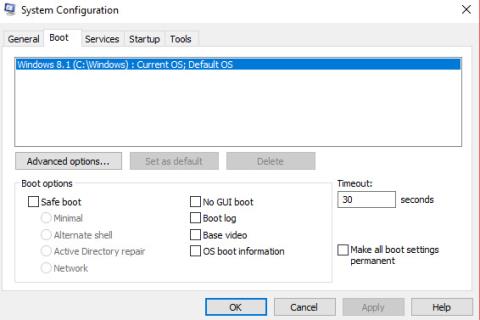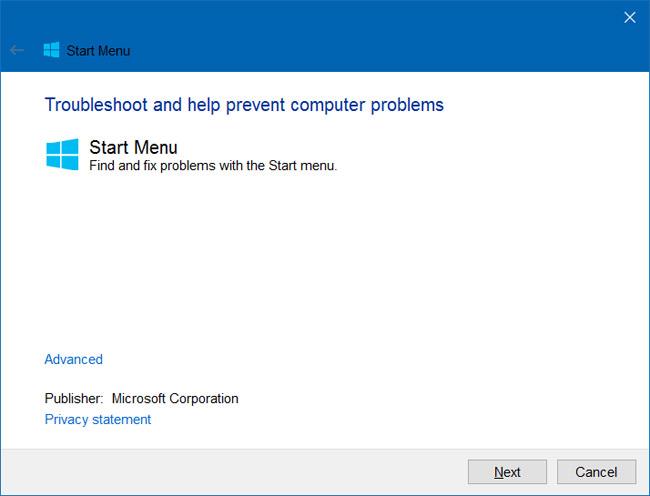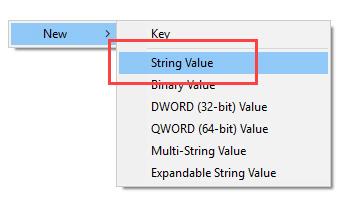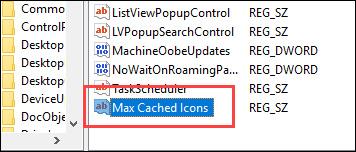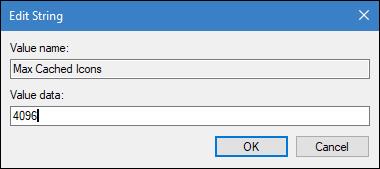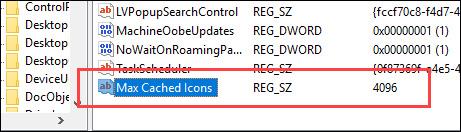Fyrir flestar margmiðlunarskrár eins og myndbönd, myndir og skjöl eins og PDF skrár mun Windows reyna að sýna notanda forskoðun skrárnar sem smámyndir í stað þess að birta táknmyndir. Þetta mun hjálpa notendum að þekkja skrár fljótt án þess að þurfa að opna hverja skrá í smáatriðum til að athuga.
Hins vegar er gallinn við þessa aðferð að File Explorer gæti fundið fyrir hægfara hleðslu á öllum smámyndum eða jafnvel frjósa stundum. Auðvitað fer þetta eftir fjölda skráa sem eru í tiltekinni möppu. Við slíkar aðstæður geturðu endurheimt eða aukið Icon Cache getu þannig að Windows geti geymt fleiri smámyndir án þess að eyða gömlum skráarmyndum.
Þegar þú leyfir Windows að geyma fleiri smámyndir með því að auka Icon Cache, verður skráahleðslan í File Explorer miklu hraðari og þú getur forskoðað allar skrár án þess að bíða lengi.
Athugið: Þessi kennsla notar Windows 10. Hins vegar er aðferðin sú sama fyrir Windows 7 og 8.
Hvernig á að auka Icon Cache getu í Windows
Sjálfgefin skyndiminnisstærð í Windows er 500 KB. Þessi getu mun duga ef þú átt ekki mikið af margmiðlunarskrám og skjölum. Þegar þú þarft að takast á við mikið af margmiðlunarskrám geturðu auðveldlega aukið skyndiminnisstærðina með einföldu skráningarbragði. Til að byrja, leitaðu að skránni í Start valmyndinni og opnaðu hana, hægrismelltu síðan á „Regedit“ og veldu Keyra sem stjórnandi .
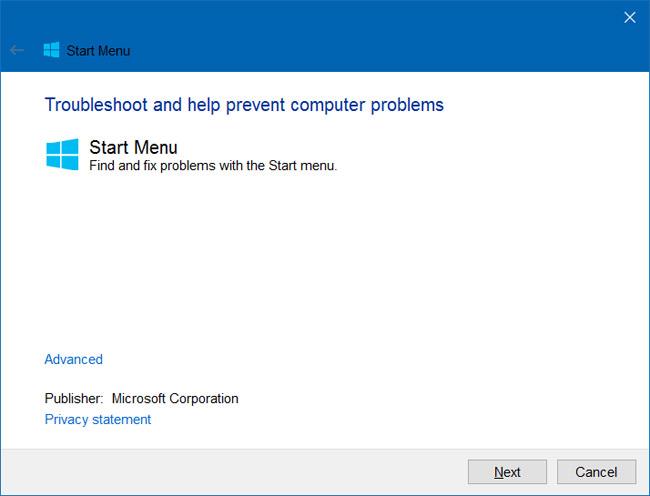
Eftir að Windows Registry Editor hefur verið opnað skaltu fara að staðsetningu eins og sýnt er á myndinni hér að neðan. Ef þú ert að nota Win 10, afritaðu bara hlekkinn hér að neðan og límdu hann inn í veffangastikuna og ýttu síðan á Enter.
HKEY_LOCAL_MACHINE\SOFTWARE\Microsoft\Windows\CurrentVersion\Explorer

Þegar þú hefur opnað nauðsynlegan lykil þarftu að búa til nýjan gildisstreng (String Value). Til að gera þetta, hægrismelltu á hægri spjaldið og veldu Nýtt, veldu síðan String Value .
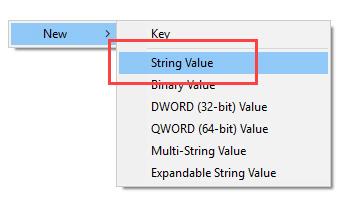
Nefndu nýja gildið „ Max Cached Icons “ og ýttu á Enter til að vista breytingarnar.
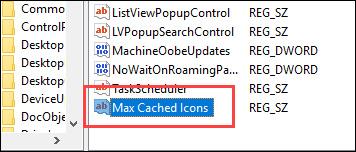
Tvísmelltu nú á nýstofnað gildi til að stilla gildisgögnin. Í Edit String glugganum, sláðu inn skyndiminni stærð í KiloByte einingar. Til dæmis, ef þú vilt að skyndiminnisgetan sé 4 MB, sláðu inn gildisgögn sem 4096 og smelltu á OK. Ef þú vilt skyndiminnisstærð upp á 8 MB skaltu slá inn 8192. Hins vegar skaltu ekki reyna að slá inn of mikið skyndiminni. Reyndar er bara 8MB nóg.
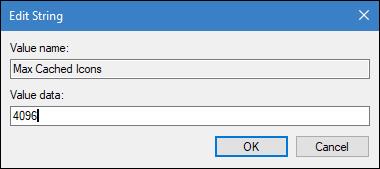
Þegar þú hefur lokið við að breyta, mun það líta eins út og í skrásetningarritlinum.
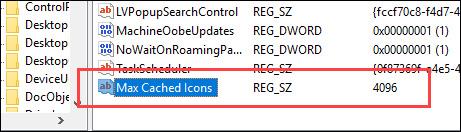
Loks skaltu bara loka Registry Editor glugganum og endurræsa kerfið til að breytingarnar taki gildi. Nú munt þú sjá að File Explorer hleðst miklu hraðar með nauðsynlegum forskoðunarskrám.
Ef þú vilt afturkalla breytinguna skaltu bara breyta gildisgögnunum í 500 eða eyða nýstofnuðu gildinu.
Gangi þér vel!